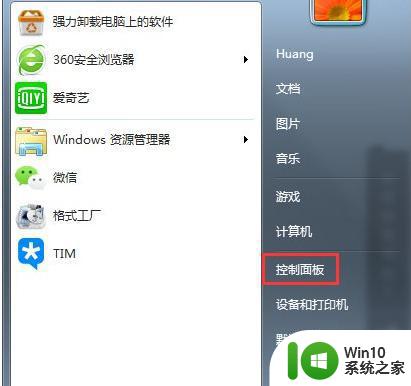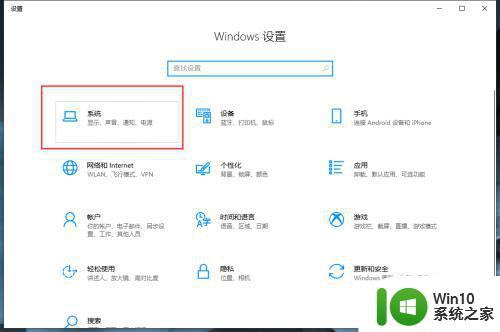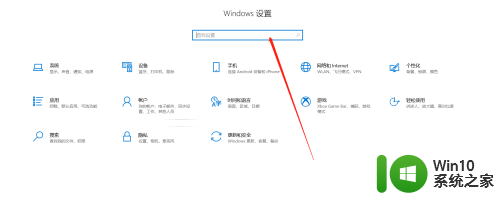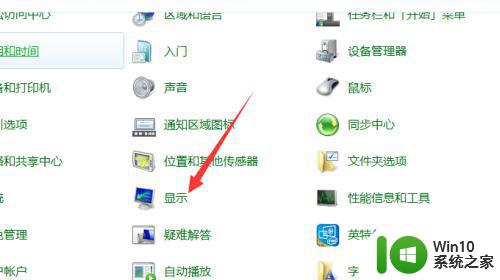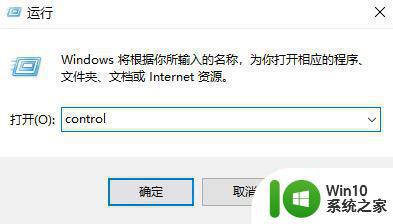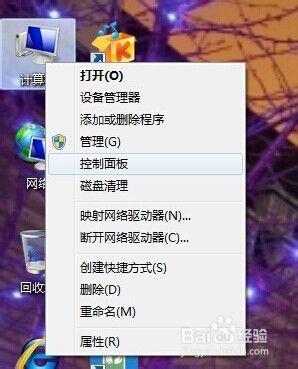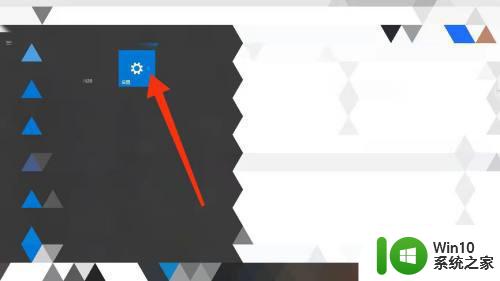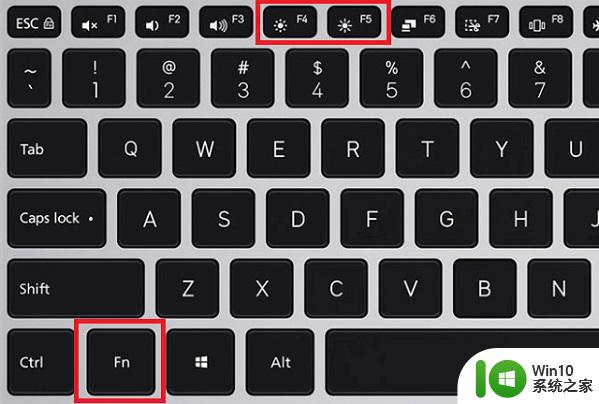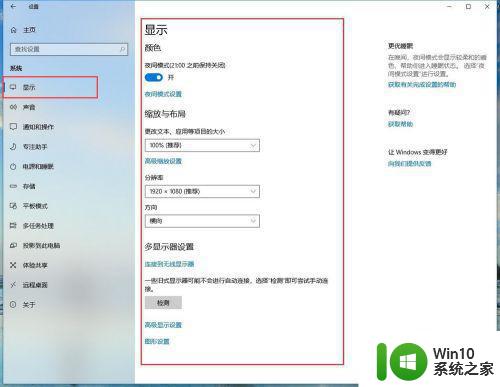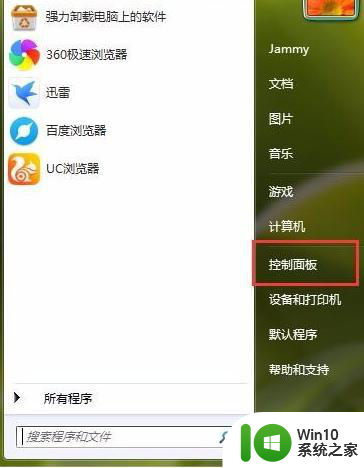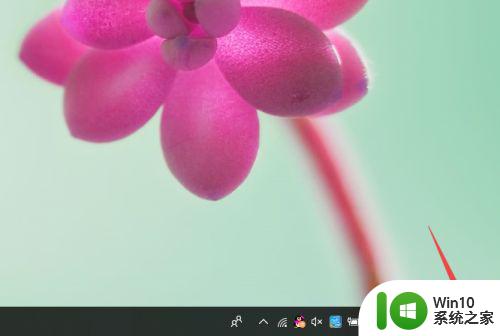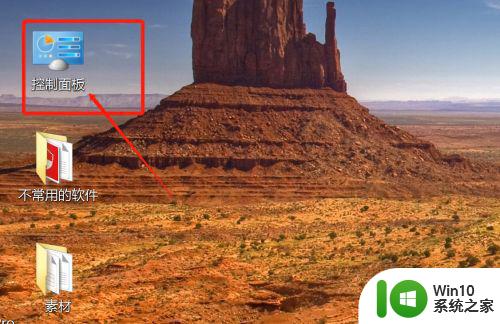如何降低Windows 10电脑屏幕亮度 如何提高Windows 10电脑屏幕亮度
更新时间:2023-05-17 14:57:41作者:xiaoliu
如何降低Windows 10电脑屏幕亮度,在使用Windows 10电脑时,有时候我们会遇到屏幕亮度过高或过低的问题,影响我们的视觉体验和使用效果。那么如何降低或提高Windows 10电脑屏幕亮度呢?其实方法非常简单,只需要简单的操作即可调整屏幕亮度,让我们一起看看吧。
第一步;
在电脑桌面,点击【设置】图标。
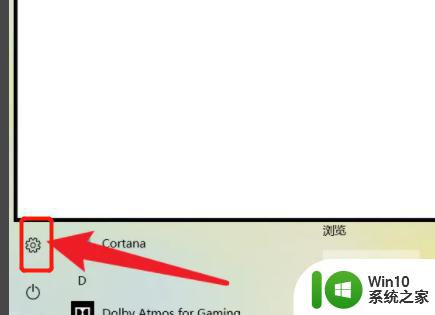 2第二步;
2第二步;
进入设置窗口,选择【系统】选项。
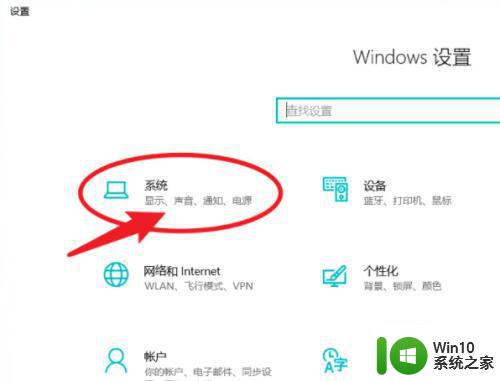 3第三步;
3第三步;
在系统窗口,拖动【横条】即可调节亮度。
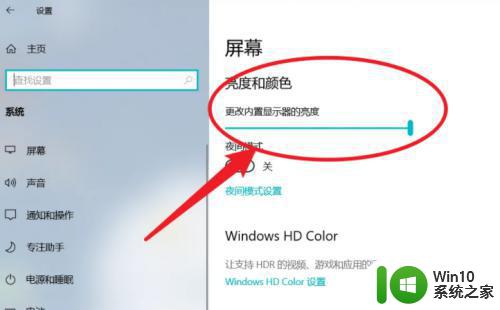
不论是降低屏幕亮度还是提高屏幕亮度,都可以轻松地在Windows 10系统中完成。用户只需要按照上述方法进行操作,就可以得到更加适合自己的屏幕亮度,从而保护眼睛健康并提高使用效率。